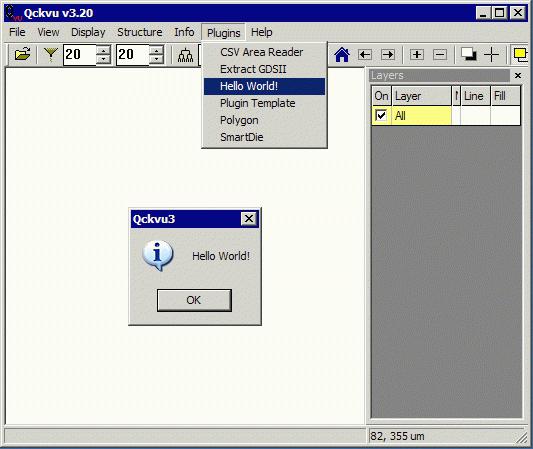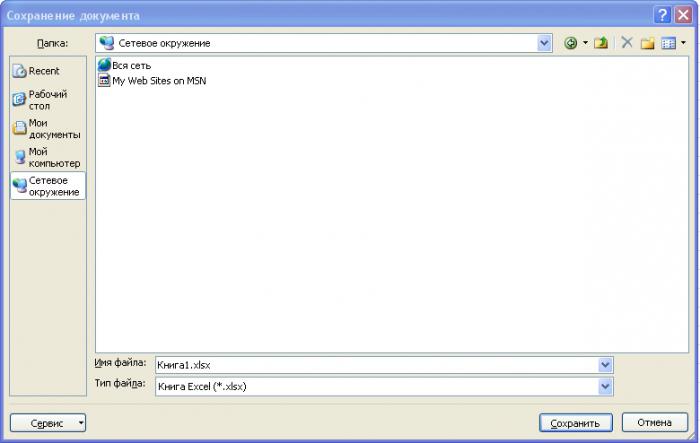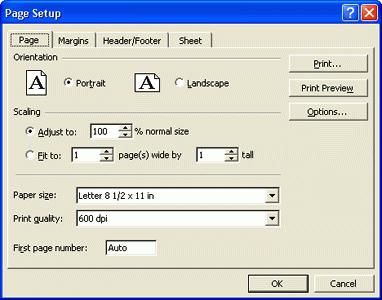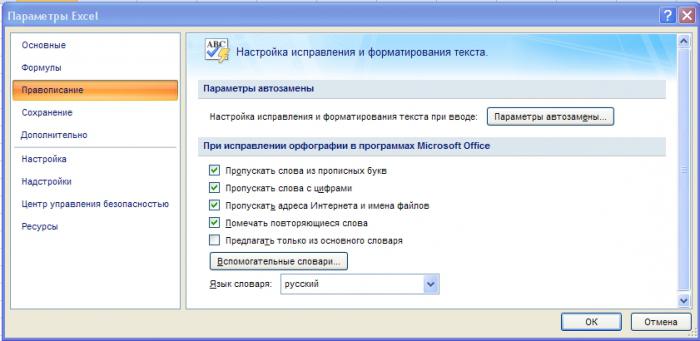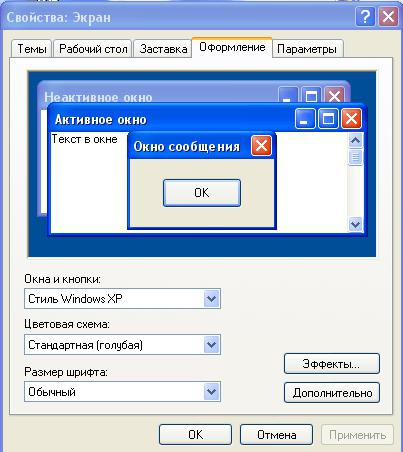Диалоговое окно что это
Диалоговое окно
Диалоговое окно (англ. dialog box ) — в графическом пользовательском интерфейсе специальный элемент интерфейса, окно, предназначенное для вывода информации и (или) получения ответа от пользователя. Получил своё название потому, что осуществляет двустороннее взаимодействие компьютер-пользователь («диалог»): сообщая пользователю что-то и ожидая от него ответа.
Диалоговые окна подразделяются на модальные и немодальные, в зависимости от того, блокируют ли они возможность взаимодействия пользователя с приложением (или системой в целом) до тех пор, пока не получат от него ответ.
Содержание
Кнопки
В диалоговых окнах многих программ присутствуют кнопки OK и Отмена (Cancel), нажимая первую из которых пользователь выражает своё согласие с тем, что в этот момент отображает диалоговое окно, и тем самым закрывает его, приводя в действие сделанные в нём изменения, а вторая — закрывает окно без применения. Существуют варианты с единственной кнопкой ОК — в информирующих окнах, не подразумевающих каких-либо изменений, и с кнопками ОК, Применить (Apply) и Закрыть (Close), в окнах, результаты изменений в которых пользователь, по мнению автора программы, может оценить не закрывая окна, и в случае неудовлетворительного результата продолжить внесение изменений.
Так же хорошим тоном считается обеспечить в диалоговых окнах справочную систему — обычно это реализуется либо в виде кнопки Справка (Help), открывающей страницу документации, описывающую работу в этом диалоговом окне, либо (в Windows) с помощью кнопки с знаком вопрос в заголовке окна, нажав на которую пользователь переключает мышь в режим одноразовой контекстной подсказки: нажатие мышью в этом режиме на элемент диалогового окна вызывает отображение описания этого элемента.
Немодальные диалоговые окна
Немодальные (англ. modeless ) диалоговые окна используются в случаях, когда выводимая в окне информация не является существенной для дальнейшей работы системы. Поэтому окно может оставаться открытым, в то время как работа пользователя с системой продолжается. Разновидностью немодального окна является панель инструментов или окно-«палитра», если она отсоединена или может быть отсоединена от главного окна приложения, так как элементы управления, расположенные на ней, могут использоваться параллельно с работой приложения. Впрочем, такие окна редко называют «диалоговыми».
В общем случае, правила хорошего программного дизайна предлагают использовать именно этот тип диалоговых окон, так как он не принуждает пользователя к определённой (возможно, не очевидной для него) последовательности действий. Примером может быть диалоговое окно для изменения каких-либо свойств текущего документа, например, цвета фона или текста. Пользователь может вводить текст, не обращая внимания на его цвет. Но в любой момент может изменить цвет, используя диалоговое окно. (Приведённый пример не обязательно является лучшим решением. Такую же функциональность может обеспечить и панель инструментов, расположенная в главном окне.)
Модальные на уровне приложения
Модальным называется окно, которое блокирует работу пользователя с родительским приложением до тех пор, пока пользователь это окно не закроет. Диалоговые окна преимущественно реализованы модальными.
Например, модальными являются диалоговые окна настроек приложения — так как проще реализовать режим, когда все сделанные изменения настроек применяются или отменяются одномоментно, и с момента, когда пользователь решил изменить настройки приложения и открыл диалог настроек, и до момента, когда он новые настройки вводит в силу или отказывается от них, приложение ожидает решения пользователя.
Отображение окон в модальном режиме практикуется и в других случаях, когда приложению для продолжения начатой работы требуется дополнительная информация, либо просто подтверждение от пользователя на согласие выполнить запрошенную последовательность действий, если она потенциально опасна.
Модальные на уровне окна
Для смягчения недостатков модальных диалоговых окон (блокирование доступа к приложению, или, даже, к системе в целом) была предложена концепция модальности на уровне окна (или документа). Такой тип диалогового окна введён, например, в Mac OS X, где он называется «диалоговое модальное окно для документа» (англ. document modal sheet ).
При появлении диалогового окна подобного типа, работа с остальными окнами приложения не блокируется. Поскольку окно диалога не перекрывает родительское окно, а прикрепляется к нему, остаётся возможность изменять размеры и положение и самого родительского окна. При этом, естественно, содержимое родительского окна остаётся недоступным до закрытия модального диалогового окна.
Примечания
Ссылки
Кнопка последовательного выбора • Двунаправленный счётчик • Выпадающий список • Комбинированный список • Флажок • Ползунок • Радиокнопка • Список • Таблица (Grid view) • Текстовое поле
Heads-up display (в играх • OSD) • Боковая панель • Заставка • Значок • Индикатор процесса • Информационная панель • Метка • Подсказка • Строка состояния • Тост • Троббер • Экран загрузки
Диалоговое окно • Диалоговое окно-предупреждение • Модальное окно • О программе • Окно инспектора объектов • Окно-палитра • Файловый диалог
WIMP • Библиотека элементов интерфейса • Внешний вид (Look and feel) • Менеджер разметки (Layout manager) • Наведение мыши
Macintosh Toolbox/Carbon • Windows API • Intrinsics • Intuition • Xlib
BOOPSI • Magic User Interface • Zune • ReAction GUI
Cocoa • MacApp • MacZoop • PowerPlant
ASWing • Adobe Flex • Gnash • SWF2EXE Software
Ample SDK • CougarXML • Dojo Toolkit • Echo • ExtJS • GladeXML • Google Web Toolkit • jQuery • Lively Kernel • MooTools • Pyjamas • qooxdoo • Rialto Toolkit • script.aculo.us • XML User Interface • XUL • Yahoo! UI Library
Agar • CEGUI • Component Library for Cross Platform • dlib C++ Library • FLTK • FOX toolkit • OpenGL User Interface Library • GTK+ • IUP • Juce • JX Application Framework • Qt • TnFOX • Visual Component Framework • wxWidgets • YAAF • XForms • XVT • Ultimate++
CAPI • Common Graphics • CLIM • McCLIM • Garnet
Pyjamas • PyQt • PyGTK • PyGUI • wxPython • PySide • Tkinter
Общие сведения о диалоговых окнах
Изолированные приложения обычно имеют главное окно, в котором отображаются основные данные, по которым приложение работает, и предоставляет функциональные возможности для обработки этих данных с помощью пользовательский интерфейс таких механизмов, как строки меню, панели инструментов и строки состояния. Нетривиальное приложение может также отображать дополнительные окна для следующих целей:
отображения определенных сведений для пользователей;
сбора сведений от пользователей;
сбора и отображения сведений.
Эти типы окон называются диалоговыми окнами, и существует два типа: модальные и немодальные.
Windows Presentation Foundation (WPF) позволяет создавать несколько типов диалоговых окон, включая окна сообщений, общие диалоговые окна и пользовательские диалоговые окна. В этом разделе обсуждаются все, а в образце диалогового окна приведены соответствующие примеры.
Окна сообщений
Окно сообщения является диалоговым, которое можно использовать для вывода текстовой информации и разрешения пользователям принимать решения с помощью кнопок. На следующем рисунке показано окно сообщения, в котором отображается текстовая информация, задается вопрос и предоставляются три кнопки для ответа на этот вопрос.
Чтобы создать окно сообщения, используйте MessageBox класс. MessageBox позволяет настроить текст, заголовок, значок и кнопки в окне сообщения, используя код, подобный приведенному ниже.
Чтобы отобразить окно сообщения, вызовите static Show метод, как показано в следующем коде.
Когда коду, который показывает окно сообщения, нужно определить и обработать решение пользователя (какая кнопка была нажата), он может проверить результат окна сообщения, как показано в следующем коде.
Хотя MessageBox может предложить простое взаимодействие с пользователем диалогового окна, преимущество использования MessageBox — это единственный тип окна, который может быть отображен приложениями, выполняемыми в песочнице безопасности частичного доверия (см. раздел Безопасность), например в приложениях браузера XAML (XBAP).
Большинство диалоговых окон отображают и собирают более сложные данные, чем результат окна сообщения, в том числе текст, выбранные варианты (флажки), взаимоисключающий выбор (переключатели) и списки выбора (списки, поля со списком, поля с раскрывающимся списком). для этого Windows Presentation Foundation (WPF) предоставляет несколько общих диалоговых окон и позволяет создавать собственные диалоговые окна, хотя использование либо ограничено приложениями, работающими с полным доверием.
Общие диалоговые окна
в Windows реализовано множество многократно используемых диалоговых окон, которые являются общими для всех приложений, включая диалоговые окна для открытия файлов, сохранения файлов и печати. Поскольку эти диалоговые окна реализованы операционной системой, они могут совместно использоваться всеми приложениями, работающими в операционной системе, что помогает поддерживать единообразие пользовательского интерфейса; если пользователи знакомы с диалоговым окном, предоставляемым операционной системой в одном приложении, им не нужно учиться пользоваться этим диалоговым окном в других приложениях. Поскольку эти диалоговые окна доступны для всех приложений, и они помогают обеспечить единообразное взаимодействие с пользователем, они называются общими диалоговыми окнами.
Windows Presentation Foundation (WPF) инкапсулирует общие диалоговые окна открытия файла, сохранения файлов и печати и предоставляет их в качестве управляемых классов для использования в автономных приложениях. В этом разделе приводится краткий обзор каждого типа диалоговых окон.
Диалоговое окно открытия файла
Диалоговое окно открытия файлов, показанное на следующем рисунке, используется функциональностью открытия файла для получения имени открываемого файла.
Общее диалоговое окно открытия файла реализуется как OpenFileDialog класс и находится в Microsoft.Win32 пространстве имен. Следующий код показывает, как создавать, настраивать и отображать такое окно, а также как обрабатывать результат.
OpenFileDialog может использоваться для безопасного извлечения имен файлов приложениями, работающими с частичным доверием (см. раздел Безопасность).
диалоговое окно сохранения файлов
Диалоговое окно сохранения файлов, показанное на следующем рисунке, используется функциональностью сохранения файла для получения имени сохраняемого файла.
Диалоговое окно «Общие файлы сохранения» реализуется как SaveFileDialog класс и находится в Microsoft.Win32 пространстве имен. Следующий код показывает, как создавать, настраивать и отображать такое окно, а также как обрабатывать результат.
Диалоговое окно печати, показанное на следующем рисунке, используется функциональными возможностями печати для выбора и настройки принтера, на котором пользователь хочет печатать данные.
Общее диалоговое окно печати реализуется как PrintDialog класс и находится в System.Windows.Controls пространстве имен. Следующий код показывает, как создавать, настраивать и отображать такое окно.
Настраиваемые диалоговые окна
Хотя общие диалоговые окна полезны и должны использоваться, когда это возможно, они не поддерживают требований диалоговых окон отдельного домена. В этих случаях необходимо создавать собственные диалоговые окна. Как мы увидим, диалоговое окно является окном со специальным поведением. Window реализует эти поведения и, следовательно, используется Window для создания настраиваемых модальных и немодальных диалоговых окон.
Создание модального настраиваемого диалогового окна
В этом разделе показано, как использовать Window для создания типичной реализации модального диалогового окна с помощью Margins диалогового окна в качестве примера (см. Пример диалогового окна). Это Margins диалоговое окно показано на следующем рисунке.
Настройка модального диалогового окна
Пользовательский интерфейс для типичного диалогового окна включает следующее.
Различные элементы управления, которые необходимы для сбора нужных данных.
Кнопка Закрыть в заголовке окна.
Системное меню для сворачивания, развертывания, восстановления и закрытия диалогового окна.
Расположение выше и в центре окна, открывшего диалоговое окно.
Возможность изменять размер, если это возможно, чтобы не допустить слишком маленького диалогового окна, а также предоставить пользователю полезный размер по умолчанию. Для этого необходимо задать значения по умолчанию и минимальные размеры.
Следующий код демонстрирует такую конфигурацию.
Пользовательский интерфейс для диалогового окна также распространяется в строку меню окна, открывающего диалоговое окно. Если пункт меню вызывает функцию, которая перед продолжением выполнения требует взаимодействия с пользователем посредством диалогового окна, то в названии этого пункта меню будет многоточие в заголовке, как показано ниже.
Если пункт меню вызывает функцию, которая отображает диалоговое окно, не требующее взаимодействия с пользователем, например диалоговое окно «О программе», многоточие не требуется.
Открытие модального диалогового окна
Диалоговое окно обычно отображается в результате выбора пользователем пункта меню для выполнения доменной функции, такой как установка полей документа в текстовом процессоре. Отображение диалогового окна похоже на отображение обычного окна, хотя требуется дополнительная настройка для диалогового окна. Весь процесс создания, настройки и открытия диалогового окна показан в следующем коде.
Здесь код передает в диалоговое окно сведения по умолчанию (текущие поля). Он также задает Window.Owner свойство со ссылкой на окно, в котором отображается диалоговое окно. в общем случае необходимо всегда задавать владельца для диалогового окна, чтобы обеспечить поведение окна, которое является общим для всех диалоговых окон (дополнительные сведения см. в разделе обзор Windows WPF ).
Необходимо указать владельца для поддержки автоматизации ПОЛЬЗОВАТЕЛЬСКОГО интерфейса для диалоговых окон (см. Обзор модели автоматизации пользовательскогоинтерфейса).
После настройки диалогового окна он отображается как модальный путем вызова ShowDialog метода.
Проверка предоставленных пользователем данных
Если открывается диалоговое окно и пользователь предоставляет требуемые данные, диалоговое окно отвечает за проверку допустимости предоставленных данных по следующим причинам.
С точки зрения безопасности следует проверять все входные данные.
С точки зрения конкретного домена проверка данных предотвращает обработку в коде ошибочных данных, которые могут вызывать исключения.
С точки зрения взаимодействия с пользователем диалоговое окно может помочь пользователям, показывая, какие введенные ими данные являются недопустимыми.
С точки зрения производительности проверка данных в многоуровневом приложении может уменьшить количество циклов обработки между уровнями клиента и приложения, особенно в том случае, если в приложение входят веб-службы или серверные базы данных.
Чтобы сопоставить это правило проверки со связанным элементом управления, используется следующая разметка.
После того как правило проверки будет связано, WPF автоматически применит его при входе данных в привязанный элемент управления. Если элемент управления содержит недопустимые данные, WPF отобразит красную рамку вокруг недопустимого элемента управления, как показано на следующем рисунке.
Если диалоговое окно является допустимым, оно может быть безопасно закрыто и выполнен возврат. В рамках процесса возврата необходимо возвращать результат в вызывающую функцию.
Установка результата модального диалогового окна
Диалоговое окно автоматически возвращается, false когда пользователь нажимает кнопку Закрыть в строке заголовка или выбирает пункт меню Закрыть в системном меню.
Обработка данных, возвращаемых из модального диалогового окна
Если параметр DialogResult задается в диалоговом окне, то функция, которая открыла ее, может получить результат диалогового окна, проверив DialogResult свойство при ShowDialog возврате.
После ShowDialog возврата диалоговое окно нельзя открыть повторно. Вместо этого придется создать новый экземпляр.
Создание немодального настраиваемого диалогового окна
Немодальное диалоговое окно, например диалоговое окно поиска, показанное на следующем рисунке, в основном имеет такой же внешний вид, как и модальное диалоговое окно.
Однако поведение несколько отличается, как показано в следующих разделах.
Открытие немодального диалогового окна
Немодальное диалоговое окно открывается путем вызова Show метода.
Обработка данных, возвращенных из немодального диалогового окна
В этом примере объект FindDialogBox может вернуть один или несколько результатов поиска в главное окно в зависимости от искомого текста без какой бы то ни было определенной частоты. Как и в случае с модальным диалоговым окном, немодальное диалоговое окно может возвращать результаты с помощью свойств. Однако окну, которому принадлежит данное диалоговое окно, нужно знать, когда следует проверять эти свойства. Один из способов сделать это — реализовать для диалогового окна событие, которое возникает всякий раз, когда текст найден. FindDialogBox реализует TextFoundEvent для этой цели, для которой сначала требуется делегат.
Следовательно, Find может вызвать событие при обнаружении результата поиска.
Затем окну-владельцу нужно зарегистрировать и обработать это событие.
Закрытие немодального диалогового окна
Поскольку DialogResult не нужно задавать, немодальное диалоговое окно можно закрыть с помощью механизмов, предоставляемых системой, включая следующие:
Нажатие кнопки Закрыть в строке заголовка.
Нажатие клавиш ALT+F4.
Что такое диалоговое окно? Разделы диалогового окна
Все современные программы и операционные системы имеют графический интерфейс. Это облегчает работу с приложениями – больше не требуется вручную вводить команды, достаточно их выбрать из списка или поставить галочки в нужных местах. Программы взаимодействует с пользователем с помощью диалоговых окон. Они могут появляться сами в процессе работы, кроме того, пользователь может вручную вызвать диалоговое окно, параметры которого нужно изменить.
Особенности и внешний вид
Внешне этот элемент интерфейса похож на стандартное окно Windows. В нем также присутствует строка заголовка, потянув за который, можно перенести окно в любое место экрана. Но есть и отличия. Диалоговое окно имеет фиксированный размер – его нельзя развернуть или свернуть. Также в верхнем правом углу часто находится иконка в виде знака вопроса. Щелчок по ней открывает справку по работе с конкретным элементом.
Диалоговые окна часто делают модальными, то есть пока пользователь не введет нужные данные или каким-нибудь образом не отреагирует на появившийся элемент, он не сможет переключиться на другие задачи.
Окно сообщений
Это самый простой и распространенный вид диалогового окна. Его применяют в качестве страховки от необратимых действий со стороны пользователя. Например, оно всегда выскакивает при удалении файла – система запрашивает подтверждение, чтобы случайно не были удалены нужные данные.
Часто это просто информационное сообщение, например, об окончании компьютерной игры, и тогда от пользователя потребуется только нажать кнопку «OK».
Ввод информации
Иногда в процессе работы приложения требуется указать данные произвольного формата. Тогда на помощь приходит окно ввода данных. Для этих целей служит текстовое поле. В офисных пакетах оно может использоваться, например, для поиска фразы в тексте или ввода формулы. Диалоговое окно этого типа применяется в задачах, где требуется отклик пользователя, который нельзя формализовать. К такому виду относятся компьютерная проверка знаний, тестирование или анкетирование. Окно может содержать как много полей ввода, так и одно (в зависимости от решаемой задачи).
Сохранение/открытие файла
Кто хоть раз создавал документ, тот неизбежно сталкивался с окном этого типа. От пользователя требуется выбрать файл из иерархического списка или указать место на диске, куда его следует сохранить. В окне предусмотрена возможность сортировки файлов, представление их в наиболее удобном виде, создание (при необходимости) новой папки.
Очень удобно, что это окно стандартизовано, то есть, разобравшись один раз в том, как с ним работать, вам не придется тратить время на изучение интерфейса в других приложениях. Назначение иконок и кнопок будет аналогичным, вплоть до расположения и внешнего вида.
Диалоговое окно печати документа
В текстовых редакторах всегда присутствует окно, предназначенное для задания параметров печати документа. Помимо настройки вида в нем устанавливаются и параметры принтера. Есть возможность напечатать избранные страницы, задать определенный диапазон, напечатать только четные или нечетные страницы.
При необходимости можно сохранить настройки печати в файл, потом распечатать документ в другом месте, если принтера под рукой не оказалось. Такое богатство возможностей по настройке режима печати в одном окне было бы невозможным без применения вкладок.
Вкладки
Они играют ту же роль, что и меню в стандартных окнах. С их помощью разделы диалогового окна компонуются в логические группы. Это облегчает работу пользователя – ему не приходится многократно открывать разные элементы. За счет этого также упрощается структура основного меню программы. Из диалогового окна можно с помощью кнопок вызвать дополнительные элементы, если опций вкладок будет недостаточно.
Фрейм
Это альтернативный вкладке способ создать раздел в диалоговом окне. Обычно фрейм располагается в левой части окна и содержит список разделов. Выделив такой раздел, пользователь в правой части может работать с его настройками. Количество разделов во фрейме может быть любым. Если они не помещаются в окне, доступ получается с помощью полосы прокрутки.
Также разделы могут быть организованы в виде иерархического списка. Компоновка данных с помощью фреймов позволит, например, представить многостраничную анкету в одном окне.
Раздел в диалоговом окне может быть создан либо через вкладки, либо с помощью фрейма, но не одновременно. На практике вкладки получили большее распространение.
Элементы управления
Коротко скажем о других элементах, которые могут присутствовать:
1. Командные кнопки диалогового окна. Служат для запуска какого-нибудь действия. Это может быть открытие другого окна или выполнение процедуры.
2. Переключатели. Позволяют выбрать один вариант из набора значений.
3. Флажки. С их помощью можно отметить несколько вариантов из предложенных или отказаться от всех.
4. Поле со списком. Содержит данные, собранные в строки. От пользователя требуется выбрать одну из них.
5. Текстовые поля. Предназначены для ввода в них произвольного текста или числовых данных.
6. Ползунок. Позволяет задать числовое значение параметра из заданного диапазона.
7. Счетчик. Служит для выбора целочисленного значения.
8. Полосы прокрутки. Бывают вертикальными и горизонтальными. Применяются, когда часть формы не помещается в окне.
9. Метка. Элемент, отвечающий за надписи на форме.
10. Линии, рамки, рисунки. Это декоративные элементы. Позволяют сгруппировать данные и сделать окно более красочным.
Этим перечнем элементы диалогового окна не исчерпываются, на самом деле их гораздо больше. Существуют также уникальные элементы управления, присущие только определенной программе. Для придания окну необычного вида могут внешне видоизменяться и традиционные элементы. Такое часто встречается в компьютерных играх.
Клавиатурные комбинации
Новичкам знать сочетания клавиш для выполнения определенного действия или переключения между элементами окна необязательно, но лицам, проводящим много времени за компьютером, это поможет сэкономить немало времени.
Дизайн окон
Если внешний вид окон кажется вам слишком будничным, есть несколько способов изменить его. На рабочем столе вызовите контекстное меню и выберите пункт «Свойства». Далее пройдите на вкладку «Оформление». Здесь можно изменить стиль окна, размер шрифта и цветовую гамму.
Нажмите кнопку «Дополнительно», и откроются настройки элементов окон. Во вкладке «Тема» есть готовые шаблоны оформления. Если ни один из них не подойдет, существует множество готовых, выложенных в интернете. Они станут доступными после размещения их в папке Windows. Есть и сторонние программы, которые содержат большие библиотеки тем оформления и обладают расширенными возможностями по настройке вашей системы. На слабой машине подобные украшательства лучше не применять, так как они потребляют много памяти.